Exemple : tableau de bord personnalisé du module Conformité de rapprochement
Cet exemple crée un tableau de bord du module Conformité de rapprochement qui contient quatre vues.
Les vues sont les suivantes :
- Vue graphique : Open Reconciliations by Account Type with Balances
- Vue graphique : Burndown Chart to Analyze Reconciliation Performance
- Vue de liste : Open High-Risk Cash Reconciliations
- Vue de pivot : Detailed Reconciliation Status by Preparer
Exemple ci-dessous d'une capture d'écran de ce tableau de bord.
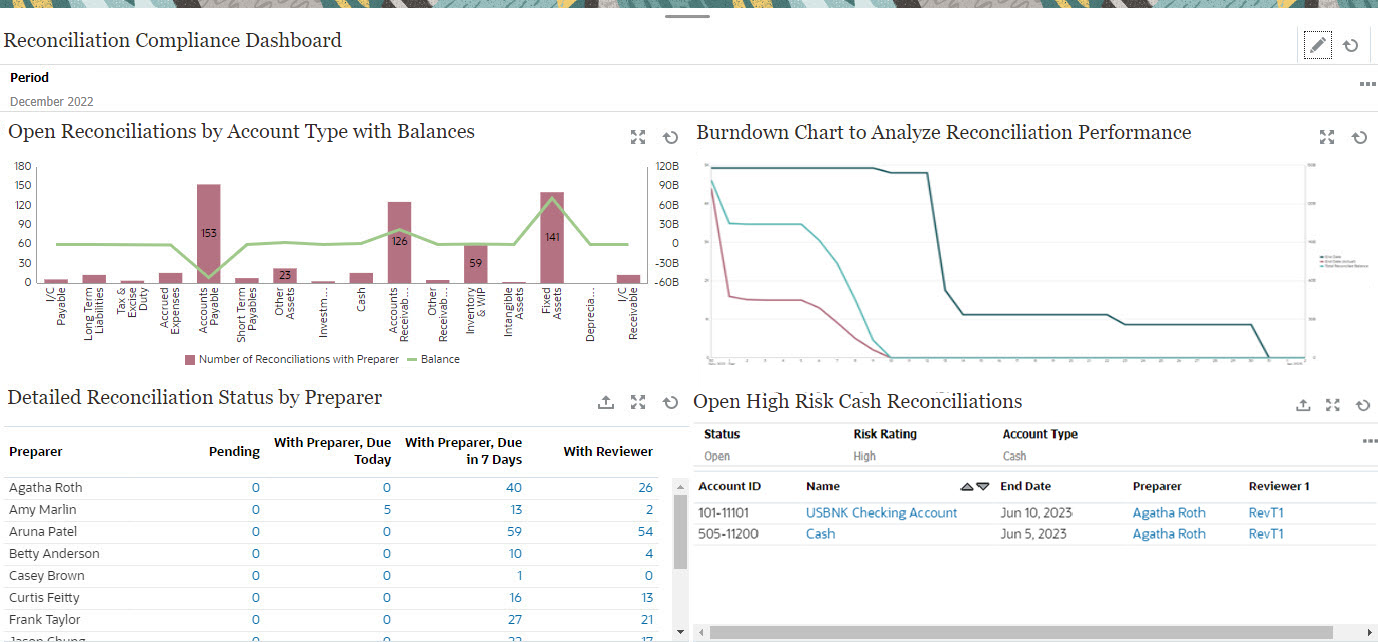
Pour créer le tableau de bord du module Conformité de rapprochement, procédez comme suit :
- Sur la page d'accueil, sélectionnez Tableaux de bord, puis Personnalisé.
-
Cliquez sur l'icône Ajouter pour créer un tableau de bord.
Un tableau de bord a été créé avec un nom par défaut. Il est ouvert dans un nouvel onglet.
- Pour mettre à jour les propriétés d'un tableau de bord, cliquez sur Paramètres.
- Définissez le nom sur Tableau de bord du module Conformité de rapprochement.
- Sélectionnez Barre de filtre globale.
- Sélectionnez Afficher les barres de filtre.
- Définissez la disposition sur Grille.
La zone du graphique est divisée en quatre quadrants égaux, un pour chaque vue. Un filtre Période est ajouté par défaut pour chaque ligne. Il existe des icônes pour les options Paramètres, Type d'objet, Vue, Développer et Actualiser pour chaque vue.
La prochaine étape consiste à créer les vues requises en modifiant leurs paramètres.
- Dans le quadrant situé en haut à gauche, cliquez sur Paramètres et créez la première vue graphique. Reportez-vous à Vue graphique : Open Reconciliations by Account Type with Balances.
- Dans le quadrant situé en haut à droite, cliquez sur Paramètres et créez la deuxième vue graphique. Reportez-vous à Vue graphique : Burndown Chart to Analyze Reconciliation Performance.
- Dans le quadrant situé en bas à droite, cliquez sur Paramètres et créez la vue de liste. Reportez-vous à Vue de liste : Open High-Risk Cash Reconciliations.
- Dans le quadrant situé en bas à gauche, cliquez sur Paramètres et créez la vue de pivot. Reportez-vous à Vue de pivot : Detailed Reconciliation Status by Preparer.
- Cliquez sur Enregistrer pour enregistrer le tableau de bord.
Les quatre vues sont toutes affichées dans le tableau de bord.
Les voici :
- Cliquez sur n'importe quelle zone dans une vue graphique, ou sur n'importe quel total dans une vue de liste ou de pivot, pour effectuer une exploration vers le bas et visualiser les enregistrements qui composent la zone ou le total sélectionné.
- Appliquez la même condition à toutes les vues dans les tableaux de bord en utilisant le filtre global de période en haut à gauche du tableau de bord.
- Cliquez sur Exécuter pour visualiser le tableau de bord et ses données en mode d'exécution.
- Cliquez sur Développer pour une vue afin de l'afficher dans la totalité du tableau de bord.